Dell Alienware Area-51m R2 Service Manual [de]
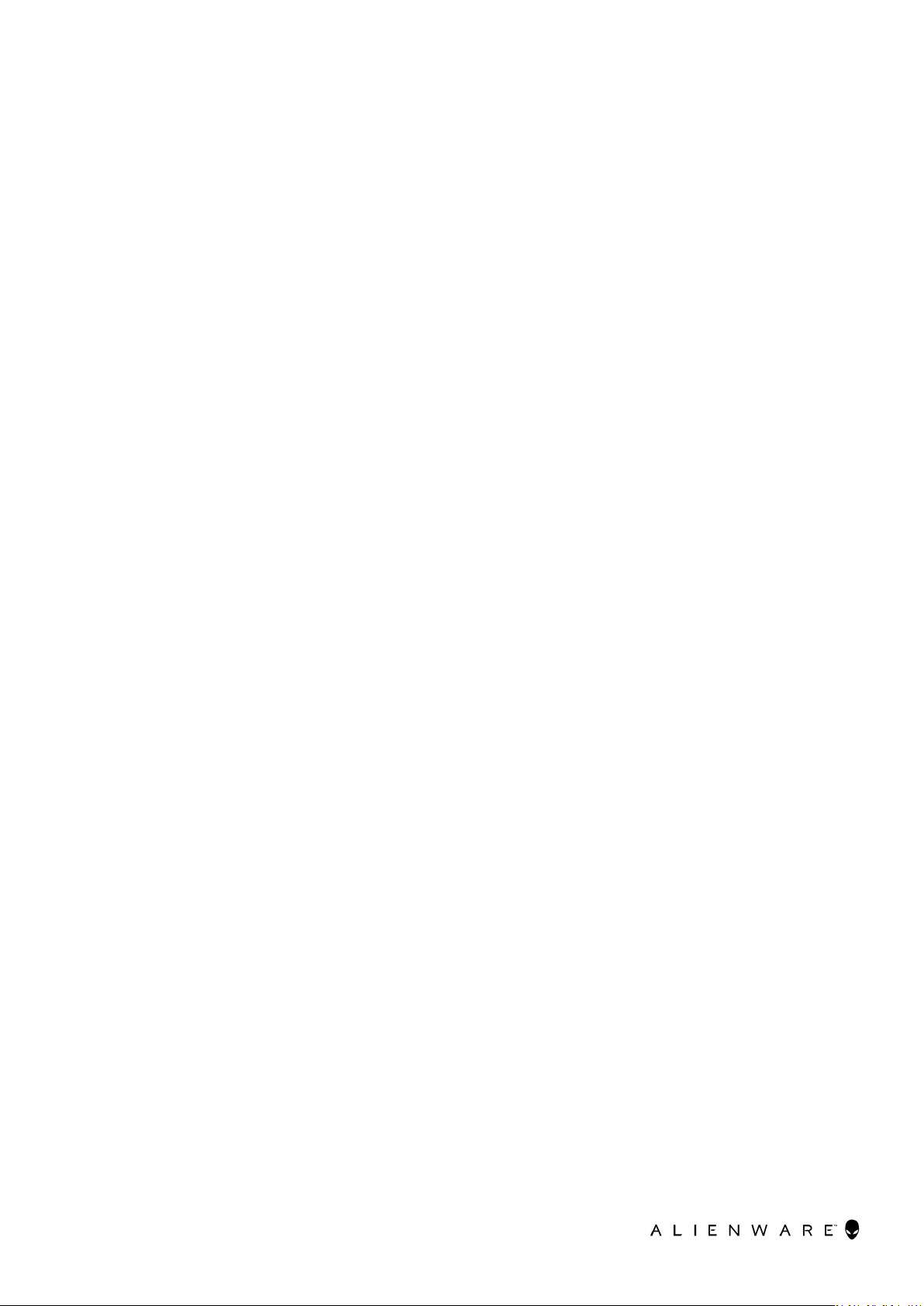
Alienware Area-51m R2
Setup und technische Daten
Vorschriftenmodell: P38E
Vorschriftentyp: P38E002
June 2020
Rev. A00
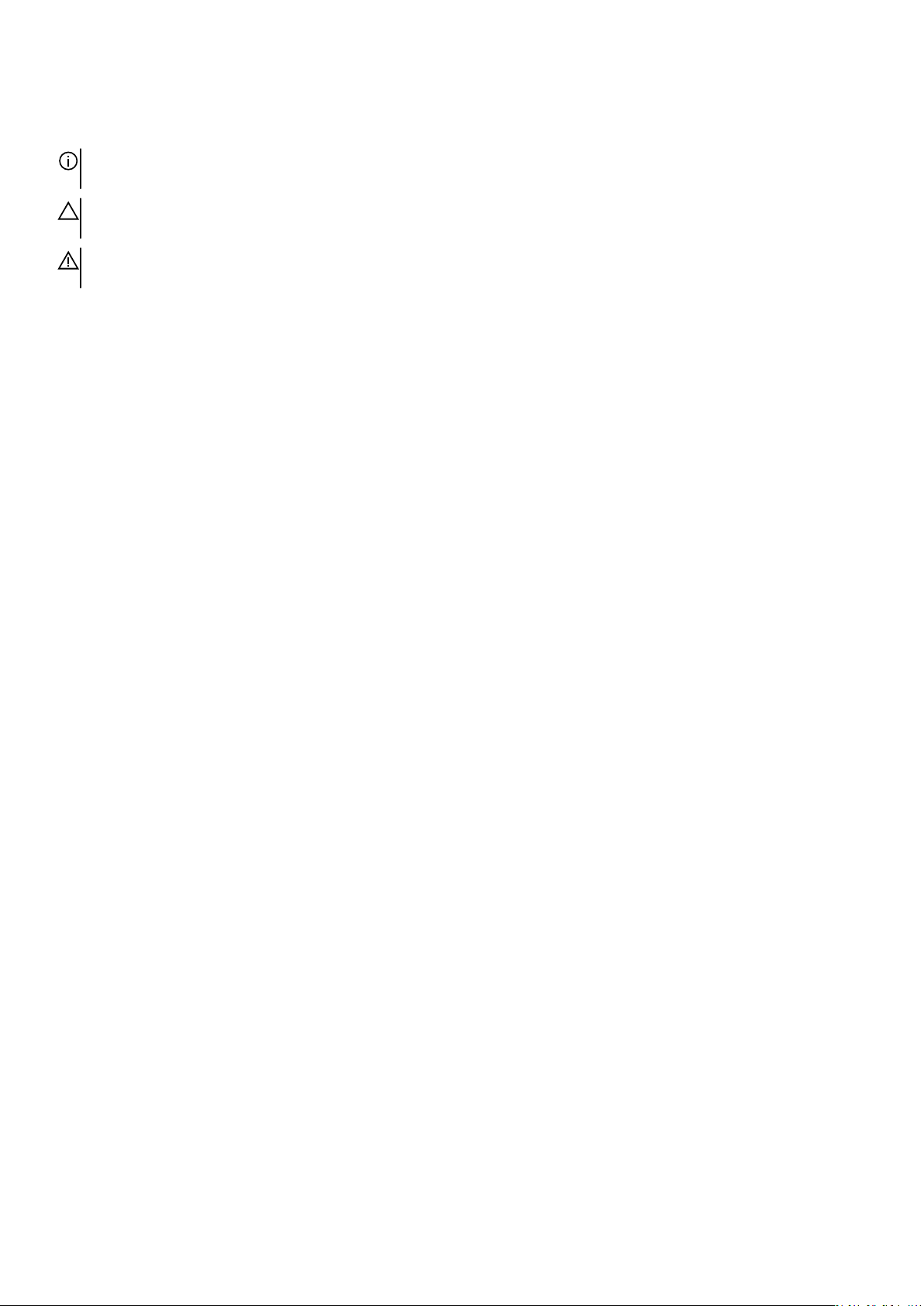
Hinweise, Vorsichtshinweise und Warnungen
ANMERKUNG: Eine ANMERKUNG macht auf wichtige Informationen aufmerksam, mit denen Sie Ihr Produkt besser
einsetzen können.
VORSICHT: Ein VORSICHTSHINWEIS warnt vor möglichen Beschädigungen der Hardware oder vor Datenverlust und
zeigt, wie diese vermieden werden können.
WARNUNG: Mit WARNUNG wird auf eine potenziell gefährliche Situation hingewiesen, die zu Sachschäden,
Verletzungen oder zum Tod führen kann.
© 2020 Dell Inc. oder ihre Tochtergesellschaften. Alle Rechte vorbehalten. Dell, EMC und andere Marken sind Marken von Dell Inc. oder
entsprechenden Tochtergesellschaften. Andere Marken können Marken ihrer jeweiligen Inhaber sein.
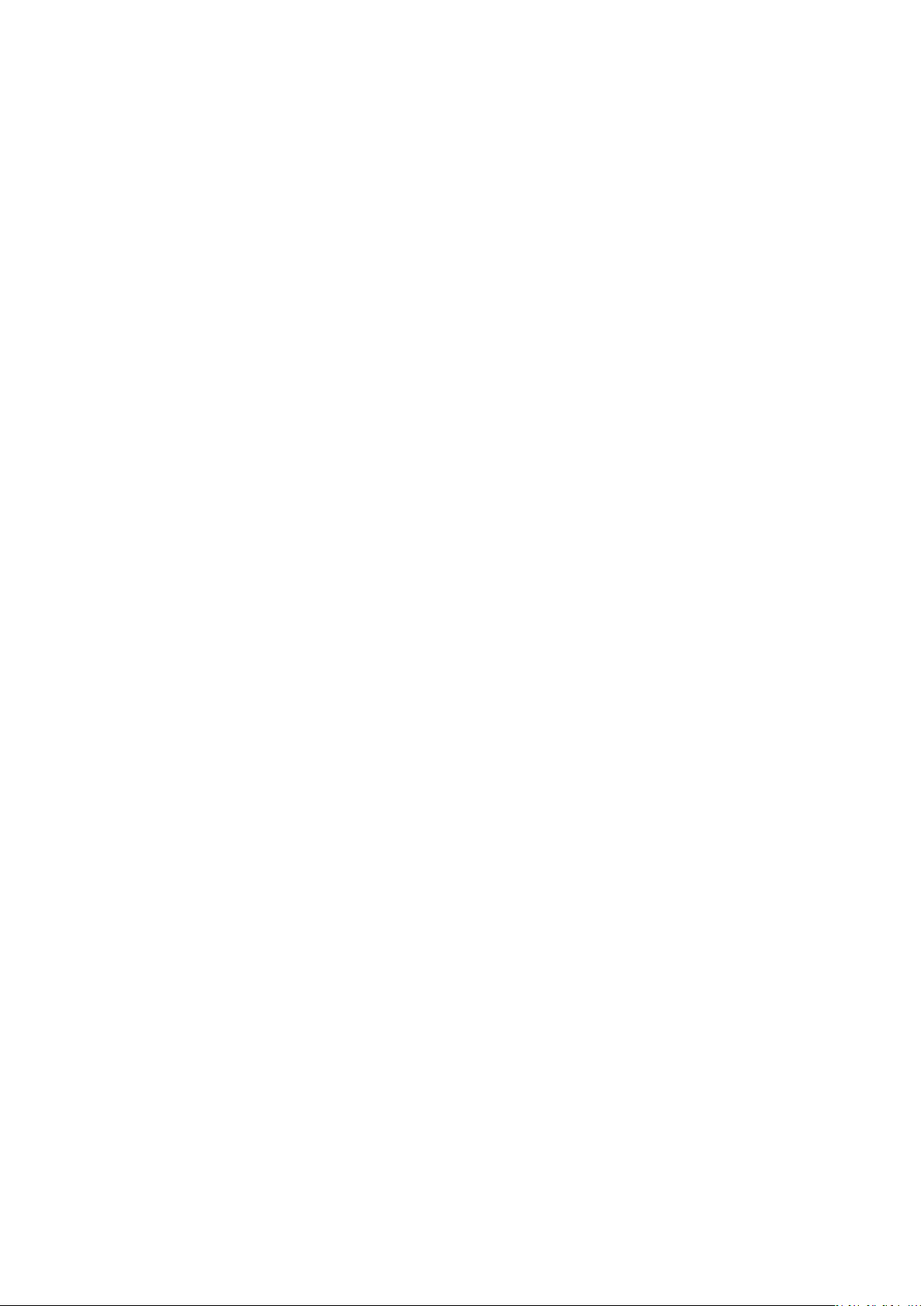
Inhaltsverzeichnis
Kapitel 1: Einrichten des Alienware Area-51m R2................................................................................. 4
Alienware-Grafikverstärker................................................................................................................................................. 4
Kapitel 2: Ansichten des Alienware Area-51m R2................................................................................. 5
Vorderseite........................................................................................................................................................................... 5
Rechts....................................................................................................................................................................................5
Links...................................................................................................................................................................................... 5
Basis.......................................................................................................................................................................................6
Anzeige................................................................................................................................................................................. 7
Rückseite............................................................................................................................................................................... 7
Unten.....................................................................................................................................................................................8
Kapitel 3: Technische Daten des Alienware Area-51m R2.....................................................................9
Abmessungen und Gewicht.................................................................................................................................................9
Prozessor...............................................................................................................................................................................9
Chipsatz................................................................................................................................................................................ 9
Betriebssystem.................................................................................................................................................................... 10
Speicher.............................................................................................................................................................................. 10
Externe Ports.......................................................................................................................................................................10
Interne Steckplätze..............................................................................................................................................................11
Ethernet............................................................................................................................................................................... 11
Wireless-Modul...................................................................................................................................................................12
Audio...................................................................................................................................................................................12
Bei Lagerung.......................................................................................................................................................................13
Speicherkartenleser............................................................................................................................................................ 13
Tastatur................................................................................................................................................................................ 13
Kamera.................................................................................................................................................................................14
Touchpad.............................................................................................................................................................................14
Netzadapter........................................................................................................................................................................15
Batterie................................................................................................................................................................................15
Anzeige............................................................................................................................................................................... 16
GPU – Integriert................................................................................................................................................................. 17
GPU – Separat.................................................................................................................................................................... 17
Betriebs- und Lagerungsumgebung..................................................................................................................................17
Kapitel 4: Tastenkombinationen.............................................................................................................19
Kapitel 5: Alienware Command Center.................................................................................................21
Kapitel 6: Wie Sie Hilfe bekommen und Kontaktaufnahme mit Alienware........................................ 22
3
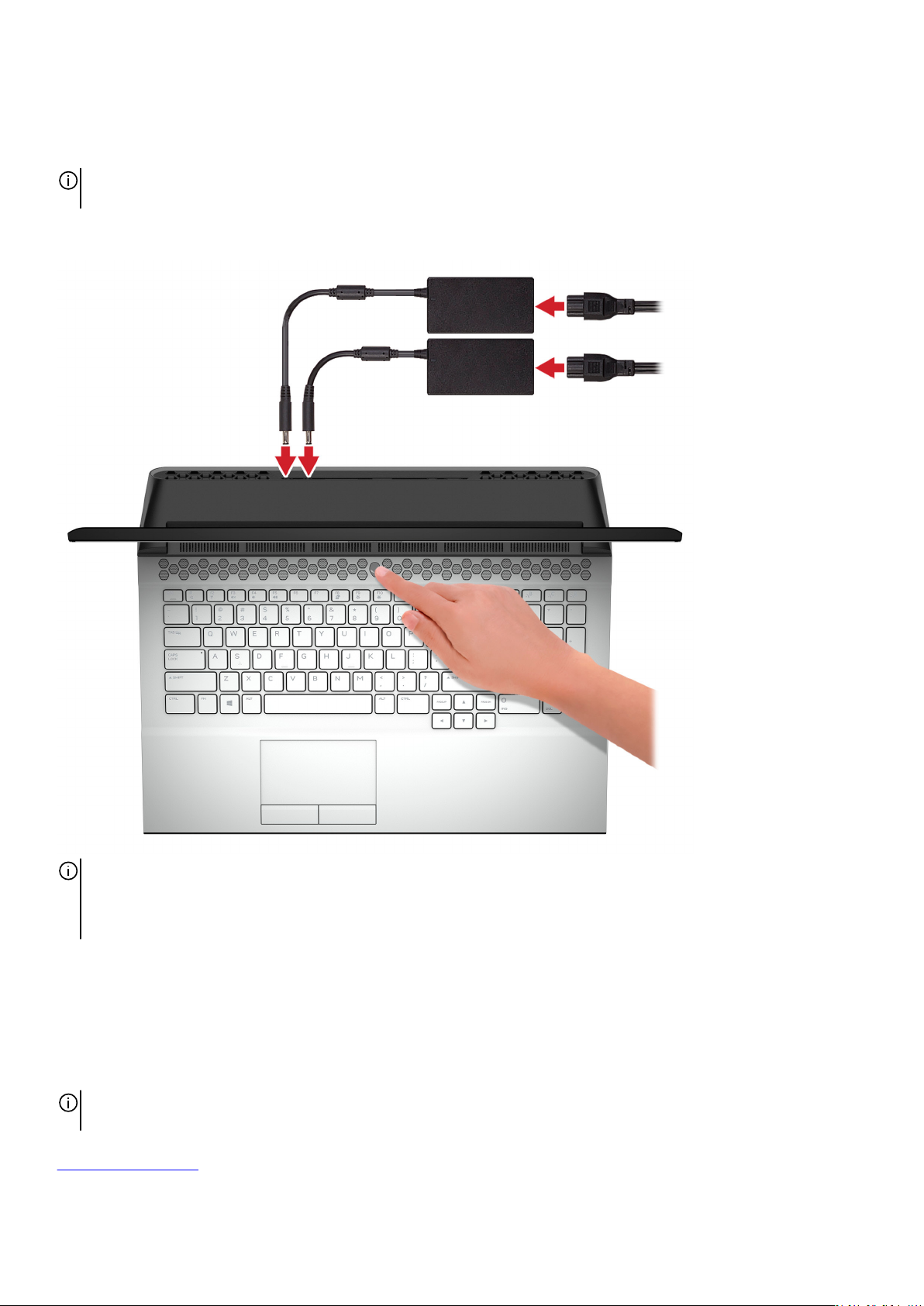
Einrichten des Alienware Area-51m R2
ANMERKUNG: Die Abbildungen in diesem Dokument können von Ihrem Computer abweichen, je nach der von Ihnen
bestellten Konfiguration.
Verbinden Sie einen oder beide Netzadapter, die im Lieferumfang Ihres Computers enthalten sind, und drücken Sie dann den
Netzschalter.
ANMERKUNG: Ihr Computer wird mit zwei Netzadaptern geliefert und kann normal betrieben werden, wenn ein
Netzadapter angeschlossen ist. Um maximale Leistung beim Gaming zu erzielen, wird empfohlen, zwei Adapter
anzuschließen. Verwenden Sie für den Betrieb des Geräts nur diejenigen Adapter, die im Lieferumfang Ihres Geräts
enthalten sind, oder von Dell genehmigte Adapter.
Alienware-Grafikverstärker
Alienware-Grafikverstärker ermöglicht das Anschließen einer externen Grafikkarte an Ihren Computer.
Wenn Sie das Virtual Reality (VR) Headset verwenden, schließen Sie das HDMI-Kabel an der Grafikkarte an, die am Alienware-
Grafikverstärker installiert ist. Das USB-Kabel vom VR Headset kann entweder an Ihrem Computer oder Ihrem AlienwareGrafikverstärker angeschlossen werden.
ANMERKUNG: Der USB-Dongle ist nicht erforderlich, wenn Sie das USB 3.2 Gen 1-Kabel an Ihrem VR-Headset mit dem
USB 3.2 Gen 1 Typ-A-Anschluss an Ihrem Alienware-Grafikverstärker verbinden.
Weitere Informationen zum Alienware-Grafikverstärker finden Sie im Benutzerhandbuch des Alienware-Grafikverstärkers unter
www.dell.com/support.
4
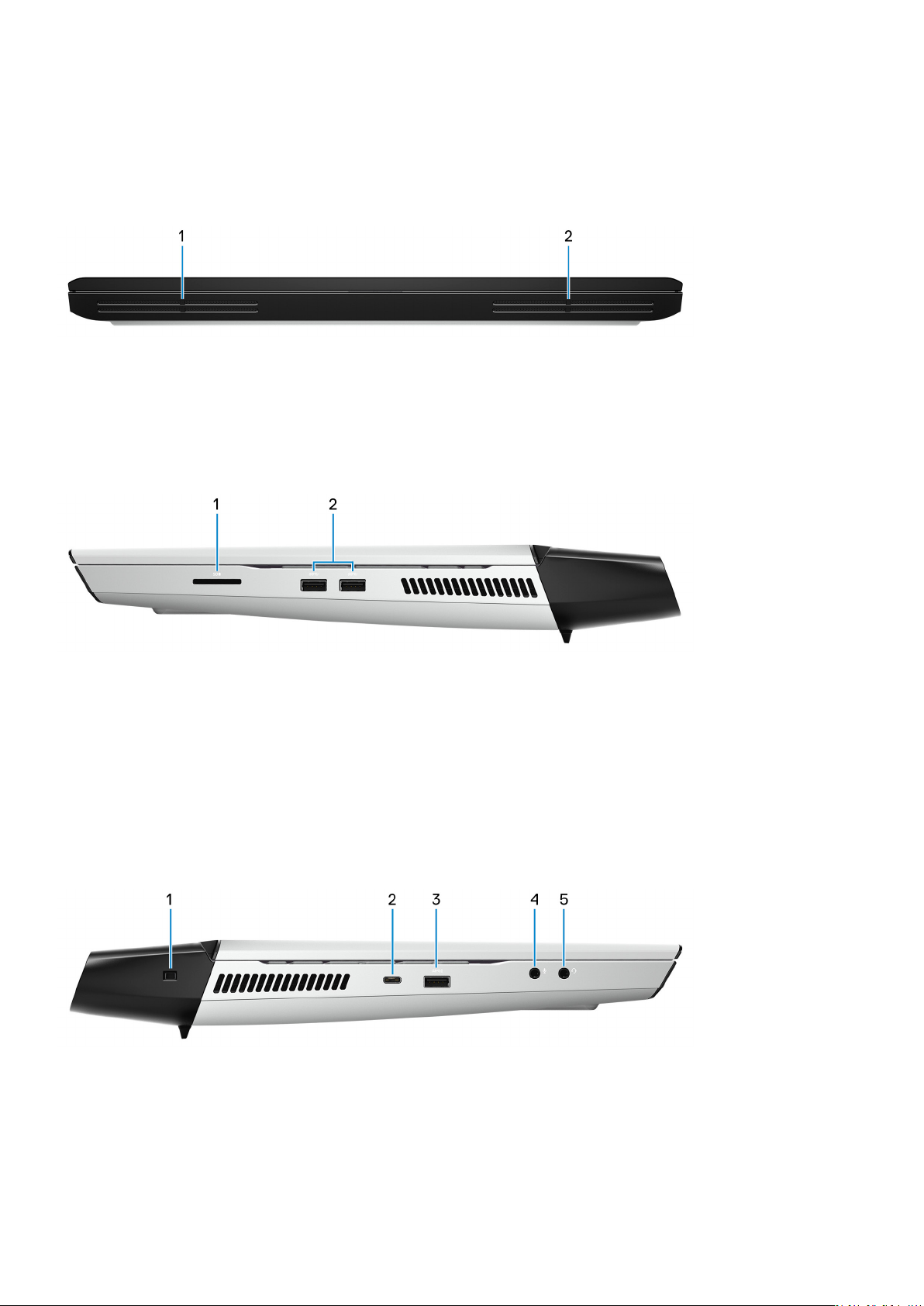
Ansichten des Alienware Area-51m R2
Vorderseite
1. Linker Lautsprecher
Ermöglicht Audioausgabe.
2. Rechter Lautsprecher
Ermöglicht Audioausgabe.
Rechts
1. SD-Kartensteckplatz
Führt Lese- und Schreibvorgänge von und auf SD-Karten aus. Der Computer unterstützt die folgenden Kartentypen:
• Secure Digital (SD)
• SDHC-Karte (Secure Digital High Capacity)
• SDXC-Karte (Secure Digital eXtended Capacity)
2. USB 3.2 Gen 1-Anschlüsse (2)
Zum Anschluss von Peripheriegeräten, wie z. B. externen Speichergeräten und Druckern. Bietet
Datenübertragungsgeschwindigkeiten von bis zu 5 Gbp/s.
Links
1. Sicherheitskabeleinschub (keilförmig)
Anschluss eines Sicherheitskabels, um unbefugtes Bewegen des Computers zu verhindern.
2. Thunderbolt 3 (USB Typ-C)-Anschluss
Unterstützt USB 3.2 Gen 2, DisplayPort 1.2, Thunderbolt 3 und ermöglicht zudem das Anschließen an einen externen Bildschirm
über einen Bildschirmadapter.
Bietet Datentransferraten von bis zu 10 Gbit/s für USB 3.2 Gen 2 und bis zu 40 Gbit/s für Thunderbolt 3.
5
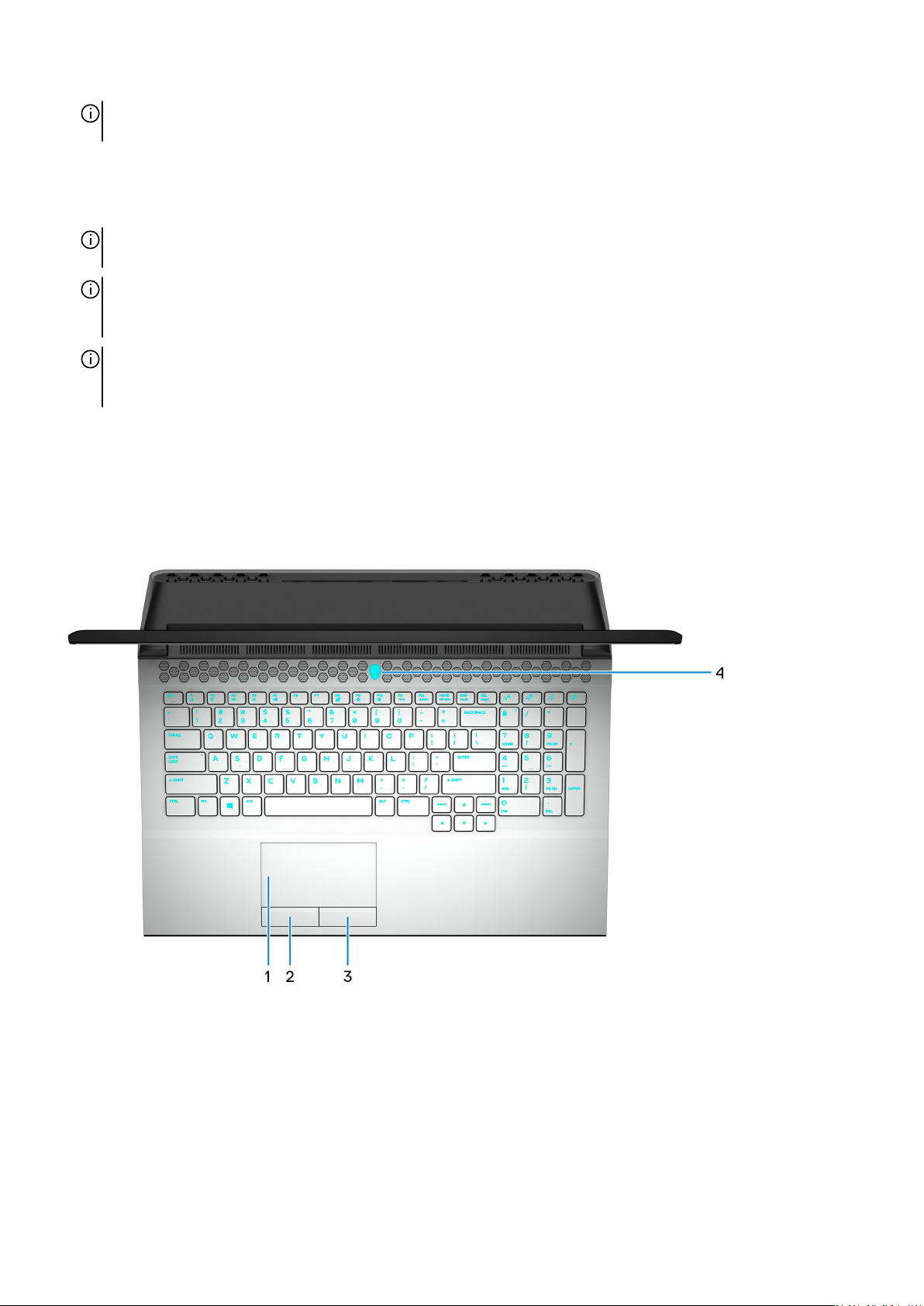
ANMERKUNG: Ein USB-Typ-C-auf-DisplayPort-Adapter ist erforderlich, um eine Verbindung zum DisplayPort-Gerät
herzustellen (separat erhältlich).
3. USB 3.2 Gen 1-Anschluss mit PowerShare
Zum Anschluss von Peripheriegeräten, wie z. B. externen Speichergeräten und Druckern.
Bietet Datenübertragungsgeschwindigkeiten von bis zu 5 Gbp/s. Mit PowerShare können Sie Ihr USB-Gerät sogar aufladen,
wenn Ihr Computer ausgeschaltet ist.
ANMERKUNG: Wenn die Ladung des Akkus in Ihrem Computer weniger als 10 Prozent beträgt, müssen Sie den
Netzadapter zum Laden des Computers anschließen und USB-Geräte mit dem PowerShare-Anschluss verbinden.
ANMERKUNG: Wenn ein USB-Gerät mit dem PowerShare-Anschluss verbunden wird, bevor der Computer
ausgeschaltet ist oder sich im Ruhezustand befindet, müssen Sie es trennen und wieder anschließen, um den
Ladevorgang zu ermöglichen.
ANMERKUNG: Bestimmte USB-Geräte werden möglicherweise nicht aufgeladen, wenn der Computer ausgeschaltet
ist oder sich im Energiesparmodus befindet. Schalten Sie in derartigen Fällen den Computer ein, um das Gerät
aufzuladen.
4. Mikrofon-/Kopfhörer-Anschluss (konfigurierbar)
Zum Anschluss eines externen Mikrofons für Tonaufnahmen oder eines Kopfhörers zur Audioausgabe.
5. Headset-Anschluss
Zum Anschluss eines Kopfhörers oder eines Headsets (Kopfhörer-Mikrofon-Kombi).
Basis
1. Touchpad
Bewegen Sie den Finger über das Touchpad, um den Mauszeiger zu bewegen. Tippen Sie, um mit der linken Maustaste zu klicken
und tippen Sie mit zwei Fingern, um mit der rechten Maustaste zu klicken.
2. Linker Mausklickbereich
Drücken Sie hier, um mit der linken Maustaste zu klicken.
3. Rechter Mausklickbereich
Drücken Sie hier, um mit der rechten Maustaste zu klicken.
4. Betriebsschalter (Alienhead)
6
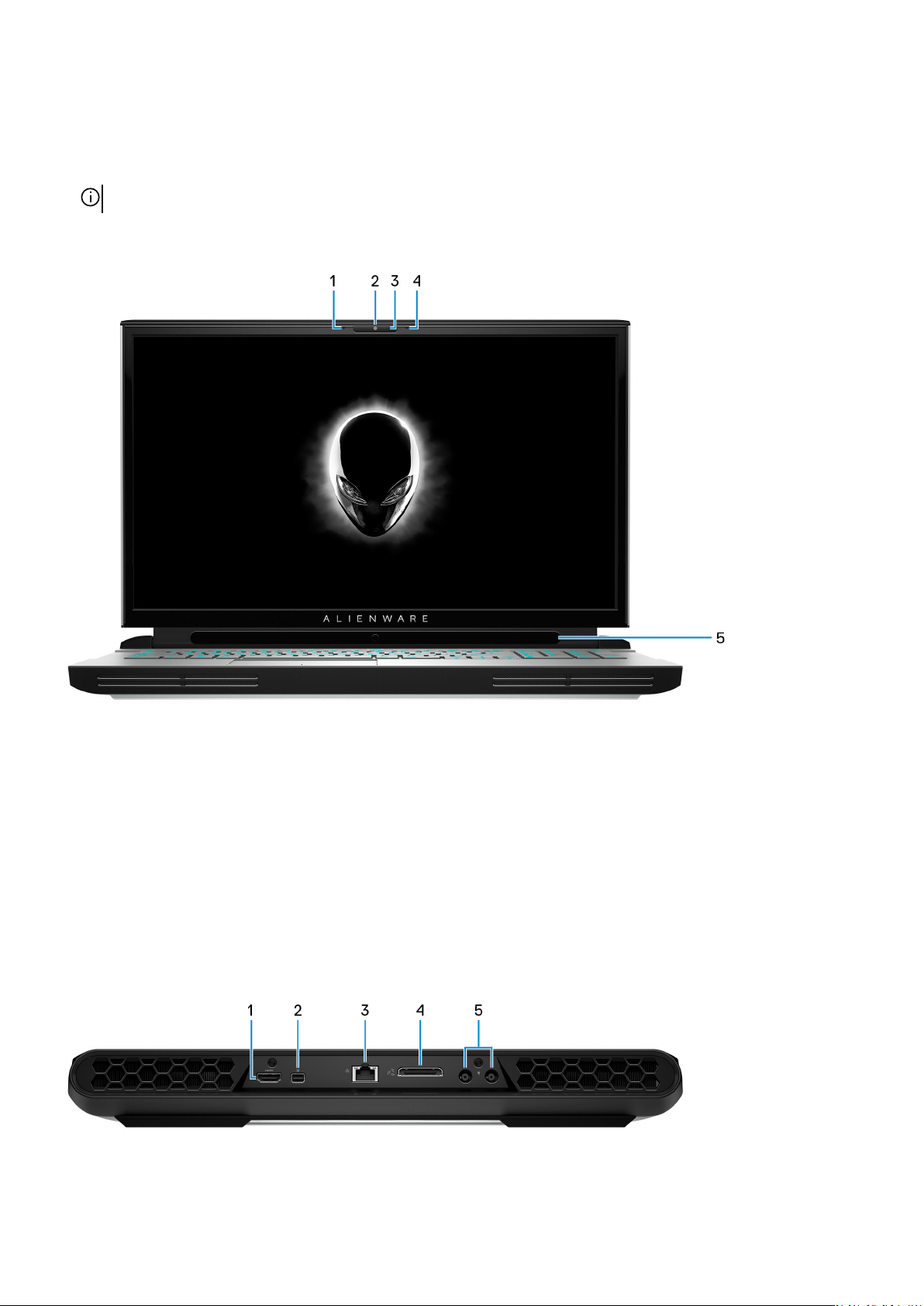
Drücken Sie den Betriebsschalter, um den Computer einzuschalten, wenn er ausgeschaltet, im Ruhezustand oder im StandbyModus ist.
Drücken Sie den Betriebsschalter, um den Computer in den Standby-Modus zu versetzen, wenn er eingeschaltet ist.
Drücken und 4 Sekunden lang halten, um ein Herunterfahren des Computers zu erzwingen.
ANMERKUNG: Sie können das Verhalten des Betriebsschalters in den Energieoptionen anpassen.
Anzeige
1. Linkes Mikrofon
Ermöglicht digitale Toneingaben für Audioaufnahmen und Sprachanrufe.
2. Kamera
Ermöglicht Video-Chats, Fotoaufnahmen und Videoaufzeichnungen.
3. Kamerastatusanzeige
Leuchtet, wenn die Kamera verwendet wird.
4. Rechtes Mikrofon
Ermöglicht digitale Toneingaben für Audioaufnahmen und Sprachanrufe.
5. Tobii Eye-Tracker
Anwendung, mit der Sie über Ihre Augen mit Ihrem Computer interagieren können.
Rückseite
1. HDMI-Anschluss
7
